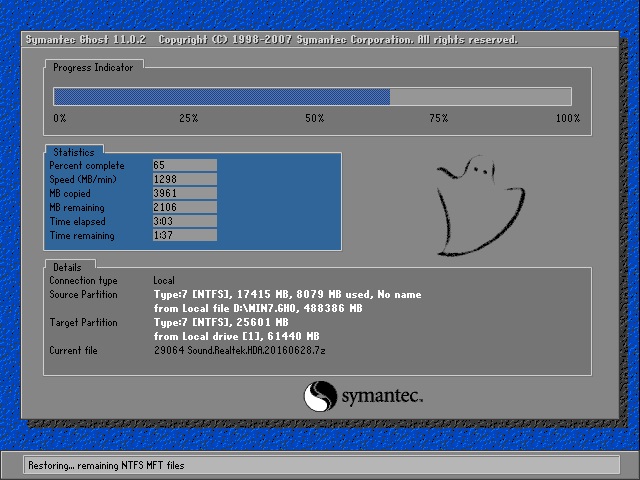荣耀flypods耳机如何充电?荣耀flypods耳机充电教程
荣耀flypods耳机如何充电?荣耀flypods耳机配备有充电盒,可以在耳机电量不足的时候进行补给续航,但是最终都还是要连接到电源进行充电,接下来的文章中小编将会带来为该耳机进行充电的方法。需要的朋友不妨阅读本文进行参考。
荣耀flypods耳机如何充电?荣耀flypods耳机充电教程
耳机主体充电
1.将荣耀flypods耳机放进充电盒,注意左右对应。

2.当耳机充电盒里面的指示灯亮起时,表示耳机正在充电并且自动关机。

3.经过1个小时的充电之后,荣耀flypods耳机电量充满,指示灯熄灭,充电盒满电时可为耳机充电4次。

提示:耳机支持快充,充电 15 分钟即可再次使用1个小时。
充电盒充电
1.充电盒的充电接口在底部,是一个裸露的 type-C 充电接口。

2.购买耳机会赠送一根充电使用的 type-C 充电线,使用标配的 type-C 充电线连接至充电盒的 type-C 接口,为充电盒充电。

3.当充电盒正在充电时,正面的四颗指示灯会亮起相应电量的颗数。当经过100分钟的充电之后,四颗指示灯全亮时,表示充电盒已充满电。

注:有购买无线充电底座的,也可以将无线充电底座连接到电源之后,将充电盒放在无线充电底座上充电。

推荐阅读:
以上就是小编为大家带来的荣耀flypods耳机如何充电?荣耀flypods耳机充电教程,希望能对您有所帮助,小伙伴们有空可以来网站,我们的网站上还有许多其它的资料等着小伙伴来挖掘哦!
推荐系统
番茄花园 Windows 10 极速企业版 版本1903 2022年7月(32位) ISO镜像快速下载
语言:中文版系统大小:3.98GB系统类型:Win10番茄花园 Windows 10 32位极速企业版 v2022年7月 一、系统主要特点: 使用微软Win10正式发布的企业TLSB版制作; 安装过程全自动无人值守,无需输入序列号,全自动设置; 安装完成后使用Administrator账户直接登录系统,无需手动设置账号。 安装过程中自动激活
新萝卜家园电脑城专用系统 Windows10 x86 企业版 版本1507 2022年7月(32位) ISO镜像高速下载
语言:中文版系统大小:3.98GB系统类型:Win10新萝卜家园电脑城专用系统 Windows10 x86企业版 2022年7月 一、系统主要特点: 使用微软Win10正式发布的企业TLSB版制作; 安装过程全自动无人值守,无需输入序列号,全自动设置; 安装完成后使用Administrator账户直接登录系统,无需手动设置账号。 安装过程
笔记本&台式机专用系统 Windows10 企业版 版本1903 2022年7月(32位) ISO镜像快速下载
语言:中文版系统大小:3.98GB系统类型:Win10笔记本台式机专用系统 Windows 10 32位企业版 v2022年7月 一、系统主要特点: 使用微软Win10正式发布的企业TLSB版制作; 安装过程全自动无人值守,无需输入序列号,全自动设置; 安装完成后使用Administrator账户直接登录系统,无需手动设置账号。 安装过
笔记本&台式机专用系统 Windows10 企业版 版本1903 2022年7月(64位) 提供下载
语言:中文版系统大小:3.98GB系统类型:Win10笔记本台式机专用系统 Windows10 64专业版 v2022年7月 一、系统主要特点: 使用微软Win10正式发布的专业版制作; 安装过程全自动无人值守,无需输入序列号,全自动设置; 安装完成后使用Administrator账户直接登录系统,无需手动设置账号。 安装过程中自动
雨林木风 Windows10 x64 企业装机版 版本1903 2022年7月(64位) ISO镜像高速下载
语言:中文版系统大小:3.98GB系统类型:Win10新雨林木风 Windows10 x64 企业装机版 2022年7月 一、系统主要特点: 使用微软Win10正式发布的企业TLSB版制作; 安装过程全自动无人值守,无需输入序列号,全自动设置; 安装完成后使用Administrator账户直接登录系统,无需手动设置账号。 安装过程中自动激活
深度技术 Windows 10 x64 企业版 电脑城装机版 版本1903 2022年7月(64位) 高速下载
语言:中文版系统大小:3.98GB系统类型:Win10深度技术 Windows 10 x64 企业TLSB 电脑城装机版2022年7月 一、系统主要特点: 使用微软Win10正式发布的企业TLSB版制作; 安装过程全自动无人值守,无需输入序列号,全自动设置; 安装完成后使用Administrator账户直接登录系统,无需手动设置账号。 安装过程
电脑公司 装机专用系统Windows10 x64 企业版2022年7月(64位) ISO镜像高速下载
语言:中文版系统大小:3.98GB系统类型:Win10电脑公司 装机专用系统 Windows10 x64 企业TLSB版2022年7月一、系统主要特点: 使用微软Win10正式发布的企业TLSB版制作; 安装过程全自动无人值守,无需输入序列号,全自动设置; 安装完成后使用Administrator账户直接登录系统,无需手动设置账号。 安装过
新雨林木风 Windows10 x86 企业装机版2022年7月(32位) ISO镜像高速下载
语言:中文版系统大小:3.15GB系统类型:Win10新雨林木风 Windows10 x86 专业版 2022年7月 一、系统主要特点: 使用微软Win10正式发布的专业版制作; 安装过程全自动无人值守,无需输入序列号,全自动设置; 安装完成后使用Administrator账户直接登录系统,无需手动设置账号。 安装过程中自动激活系统,无
相关文章
- PS4 Slim首发拆机视频:主板很小
- 小米手环是什么?小米手环照片曝光
- 惠普暗影精灵II代Plus升级版值得买吗?暗影精灵II代Plus升级版全面深度评测
- 惠普ProBook 446值得买吗?惠普ProBook 446创业本详细评测图解
- 英特尔的傲腾内存究竟是个什么鬼?看完你就秒懂了
- 比小米插线板贵100元究竟值不值?华为首款快充插线板开箱
- 如何重置Airpods?重置Airpods恢复到出厂设置方法
- 华硕VX50IU怎么样?华硕VX50IU RX460游戏本全面图解评测
- 微软为我们带来了哪些产品?一图看懂2016年微软新品发布会
- 雷神ST Plus游戏本值不值得买?雷神ST-Plus游戏本外观及性能全面评测
- 国产和进口CPU开盖器哪款好?国产CPU开盖器和进口CPU开盖器对比评测
- 笔记本内存和台式机内存出现“丢失”该怎么解决?
- 全是网卡惹的祸
- 锐龙9 3900XT/7 3800XT哪款好 处理器对比介绍
热门系统
- 1华硕笔记本&台式机专用系统 GhostWin7 32位正式旗舰版2018年8月(32位)ISO镜像下载
- 2雨林木风 Ghost Win7 SP1 装机版 2020年4月(32位) 提供下载
- 3深度技术 Windows 10 x86 企业版 电脑城装机版2018年10月(32位) ISO镜像免费下载
- 4电脑公司 装机专用系统Windows10 x86喜迎国庆 企业版2020年10月(32位) ISO镜像快速下载
- 5深度技术 Windows 10 x86 企业版 六一节 电脑城装机版 版本1903 2022年6月(32位) ISO镜像免费下载
- 6深度技术 Windows 10 x64 企业版 电脑城装机版2021年1月(64位) 高速下载
- 7新萝卜家园电脑城专用系统 Windows10 x64 企业版2019年10月(64位) ISO镜像免费下载
- 8新萝卜家园 GhostWin7 SP1 最新电脑城极速装机版2018年8月(32位)ISO镜像下载
- 9电脑公司Ghost Win8.1 x32 精选纯净版2022年5月(免激活) ISO镜像高速下载
- 10新萝卜家园Ghost Win8.1 X32 最新纯净版2018年05(自动激活) ISO镜像免费下载
热门文章
- 1华为手环6pro有游泳功能吗-支持游泳模式吗
- 2重装上阵新赛季有哪些重型武器_重装上阵新赛季重型武器列表
- 3系统之家win8笔记本推荐
- 4使用win7中本地搜索功能时四个技巧快速找到文件的操作方如何用win7的搜索功能法
- 5premiere怎么更改素材序列? premiere更改序列设置的方法
- 6天天酷跑布鲁与冰原狼仔哪一个好 布鲁好还是冰原狼仔好
- 7斐讯k1路由器刷Breed BootLoader(不死UBoot)教程
- 8路由器密码忘了怎么办 无线路由器登陆密码忘了解决方法【详解】
- 9战双帕弥什超频晶币极如何获得_战双帕弥什超频晶币极获得方法
- 10Redmi AirDots 3 Pro体验如何 Redmi AirDots 3 Pro详细评测
常用系统
- 1番茄花园 Windows 10 官方企业版 2020年6月(64位) ISO高速下载
- 2新萝卜家园Ghost Win8.1 X64位 纯净版2019年6月(自动激活) ISO镜像高费下载
- 3电脑公司Ghost Win7 x64 Sp1装机万能版2020年8月(64位) ISO镜像免费下载
- 4新萝卜家园电脑城专用系统 Windows10 x86 企业版 版本1507 2022年1月(32位) ISO镜像高速下载
- 5雨林木风系统 Ghost XP SP3 六一节 装机版 YN2022年6月 ISO镜像高速下载
- 6雨林木风Ghost Win8.1 (X64) 极速纯净版2020年3月免激活) ISO镜像高速下载
- 7新萝卜家园电脑城专用系统 Windows10 x64 企业版2020年5月(64位) ISO镜像免费下载
- 8深度技术Ghost Win8.1 X32 纯净正式版下载 2018年09月(永久激活)
- 9新萝卜家园电脑城专用系统 Windows10 x64 元旦特别 企业版2021年1月(64位) ISO镜像免费下载
- 10新萝卜家园电脑城专用系统 Windows10 x86 企业版2020年5月(32位) ISO镜像高速下载